Nas últimas semanas, muitas pessoas têm procurado opções para fazer videochamadas: seja para poder fazer teletrabalho e realizar reuniões com a equipe, para poder manter o contato com amigos, familiares ou colegas de universidade. Atualmente existem muitos aplicativos que permitem fazer videochamadas, mas nem todos foram projetados para poder fazer chamadas de qualidade com muitas pessoas. E aqui entra Google Hangouts Conheça, uma das melhores aplicações para fazer videochamadas de casa.
Neste post daremos a você o melhores dicas para fazer videochamadas em casa com o aplicativo Hangouts Meet do Google.
[cp_popup display=”inline” style_id=”1335″ step_id = “1”][/cp_popup]
Por que o Hangouts Meet para videochamadas
Hangouts Meet é o aplicativo de videochamadas do Google. Este aplicativo pode ser encontrado no pacote de aplicativos Google G Suite, direcionado à profissionalmente para trabalho colaborativo na nuvem ou gratuitamente para uso privado. É importante ressaltar também que muitas universidades que possuem o serviço Drive incluso também possuem o Hangouts Meet.
O Hangouts Meet é um dos melhores aplicativos para fazer videochamadas e está totalmente pensado para fazer videoconferência inteligente e uma ótima experiência do usuário. Explicamos melhor em Hangouts vs Skype: o melhor aplicativo de videochamada.
[cp_popup display=”inline” style_id=”1335″ step_id = “1”][/cp_popup]
4 dicas para fazer videochamadas em casa
1. Encontre o lugar certo
Ter um Boa performance Quando você trabalha em casa é fundamental encontrar um local adequado. Se você se sentir confortável, poderá se concentrar e o local parecerá seu local de trabalho habitual, seu produtividade será melhor. Além disso, você deve ter em mente que também deve ser um local adequado para conversar sobre assuntos delicados com sua equipe ou clientes, e onde haja uma boa conexão à Internet.
[cp_popup display=”inline” style_id=”1335″ step_id = “1”][/cp_popup]
2. Crie a videochamada e convide contatos
Com o Hangouts Meet você pode convidar muitos contatos para fazer videochamadas em grupo. O processo de início de videochamadas é um dos mais simples entre todos os aplicativos. Além do mais, se você acessar de um computador, nem precisa instalar o aplicativo. A maneira mais fácil de fazer isso é criando o evento no Google Agenda e adicionando pessoas através do seu Gmail ou conta profissional. Um será gerado automaticamente URL com o qual você pode acessar a videochamada com apenas um clique.
Se você quiser saber mais formas de acessar videochamadas, recomendamos que leia Hangouts Meet: suas videoconferências em 5 etapas.
3. Ative as legendas
Poder ativar legendas é outra das grandes vantagens do Hangouts Meet para fazer videochamadas de casa. Pode ser muito útil quando a conexão não é muito boa e a pessoa não pode ser ouvida bem. Para ativá-los basta clicar em «Ativar legendas» (opção que você pode ter que acessar através ![]() ).
).
4. Compartilhe sua tela
Por fim, se você estiver realizando uma reunião com sua equipe de trabalho ou clientes, para melhorar a experiência da videochamada ou fazer uma apresentação como se fosse pessoalmente, você pode compartilhar sua tela e mostrar qualquer documento, como uma apresentação de Slides, uma imagem ou um site. Você só precisa clicar em "Envie agora", escolha o modo de apresentação (a tela inteira ou uma janela) e clique em «Compartilhar«.
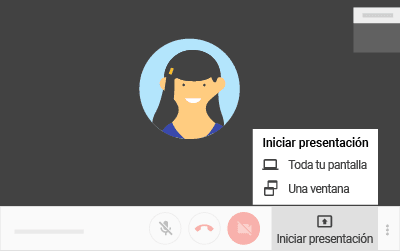
Quer fazer videochamadas profissionais na sua empresa?
Se você está procurando um aplicativo para fazer videochamadas profissionais de casa ou de qualquer lugar para sua empresa, Hangouts Meet é uma boa opção. Para fazer isso, você pode obter o pacote Google G Suite para empresase se beneficiar dos muitos benefícios colaborativos, de nuvem e de segurança que estes contribuam. Se você tiver alguma dúvida, como Parceiro Premier do Google, podemos aconselhá-lo sobre o que você precisa.
[cp_popup display=”inline” style_id=”1335″ step_id = “1”][/cp_popup]



